Enhavtabelo
Se vi serĉas iujn el la plej facilaj manieroj forigi ĉiujn vicojn sub certa vico en Excel, tiam vi estas en la ĝusta loko. Sekvante la metodojn en ĉi tiu artikolo, vi povos forigi viajn nedeziratajn vicojn sub certa vico facile kaj efike anstataŭ fari ĝin permane.
Elŝutu Laborlibron
Forigi ĉiujn vicojn. Sub Certa Vico.xlsm
6 Manieroj por Forigi ĉiujn Vicojn sub Certa Vico en Excel
Mi uzis la sekvan datumtabelon de “ XYZ-Firmao ” kun kiu Mi klarigos la plej facilajn metodojn por forigi ĉiujn vicojn sub certa vico en Excel. Tiucele mi uzis Microsoft Excel 365 version, vi povas uzi ajnan alian version laŭ via oportuno.
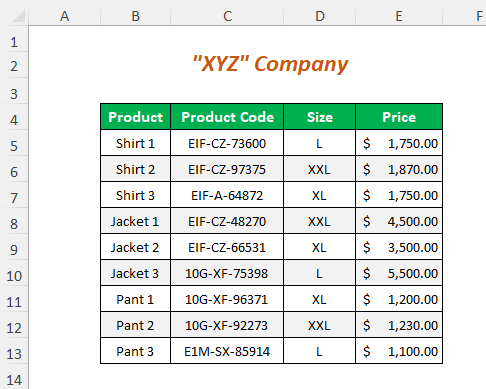
Metodo-1: Uzante Forigi Folion Opcio de Vicoj
Ni diru, ke vi volas forigi la lastajn tri vicojn kiuj signifas Vico 11 al Vico 13 por Pantalono kiel produkto. Vi povas fari tion uzante la opcion Forigi Foliajn Vicojn .
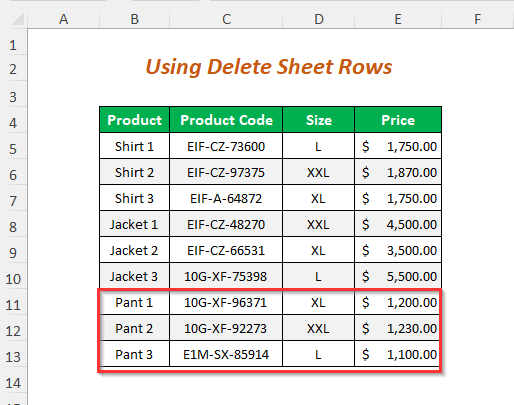
Paŝo-01 :
➤ Elektu la Ĉelon B11 de Vico 11
➤Premu CTRL+SHIFT+ ➜ + ⬇
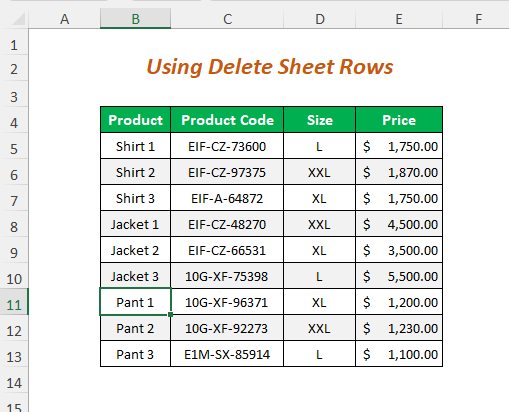
Tiam, ĉiuj ĉeloj de la lastaj tri vicoj estos elektitaj.
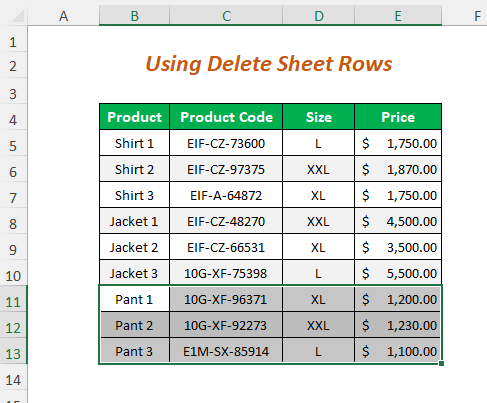
Paŝo-02 :
➤Iru al Hejmo Tab>> Ĉeloj Faromenuo>> Forigi Dropdown>> Forigi Foliajn Vicojn Opcio
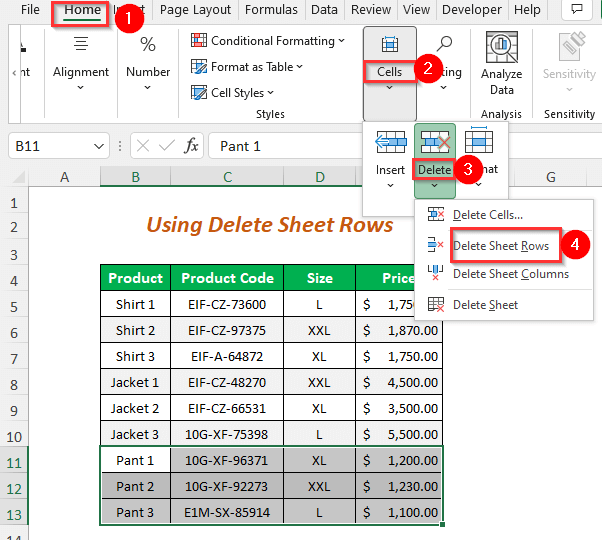
Rezulto :
Tiel,ĉiuj nedezirataj vicoj sub certa estos forigitaj.
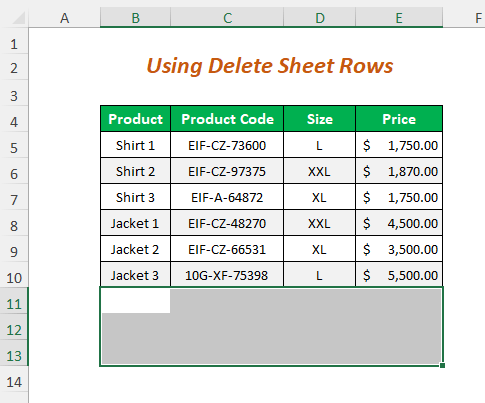
Legu Pli: Kiel Forigi Vicojn en Excel: 7 Metodoj
Metodo-2: Per Muso Klaku Forigi ĉiujn Vicojn sub Certa Vico
Se vi volas forigi la vicojn sub la vico por Jako 3 tiam vi povas fari ĝin nur per muso klaku.
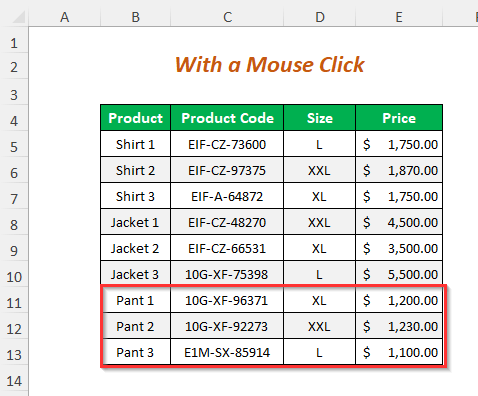
Paŝo-01 :
➤Sekvu Paŝo-01 de Metodo- 1
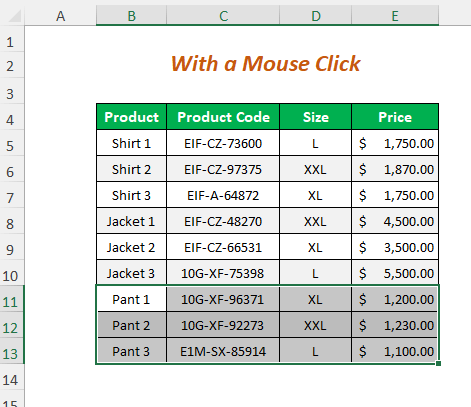
Paŝo-02 :
➤Dekstre alklaku vian muson
➤Elektu Forigi Opcion
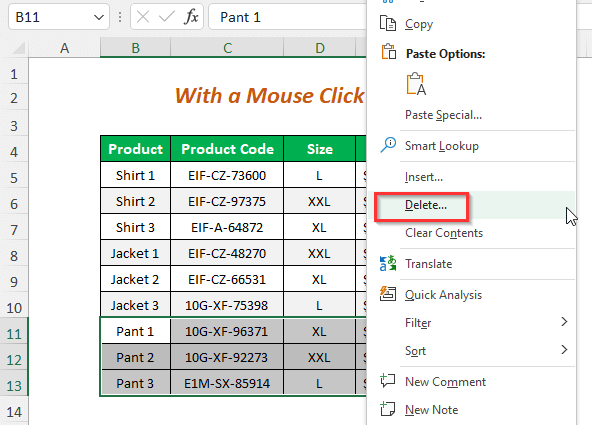
Tiam aperos la Forigi Sorĉisto.
➤Elektu La tutan vicon. Opcio kaj Premu OK
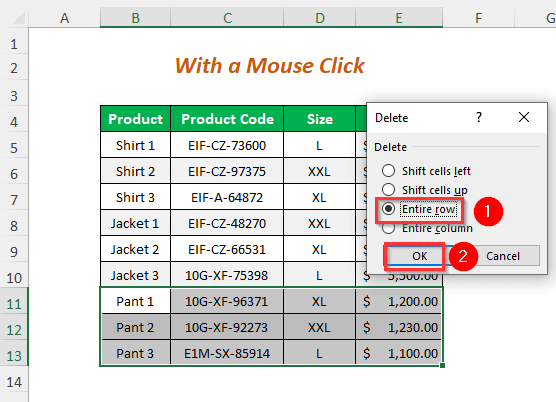
Rezulto :
Poste, vi povos forigi la vicoj sub certa vico por Jako 3 .
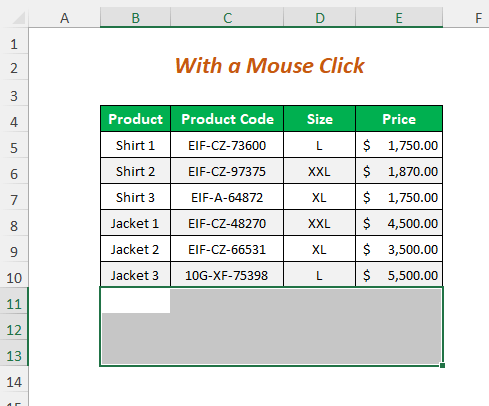
Legu Pli: Kiel Forigi Multoblajn Vicojn en Excel kun Kondiĉo (3 Manieroj)
Metodo-3: Uzado de Nomkesto
Vi povas uzi la Nomkeston por forigi ĉiujn vicojn sub certa vico kiel vico por Jako 3 .
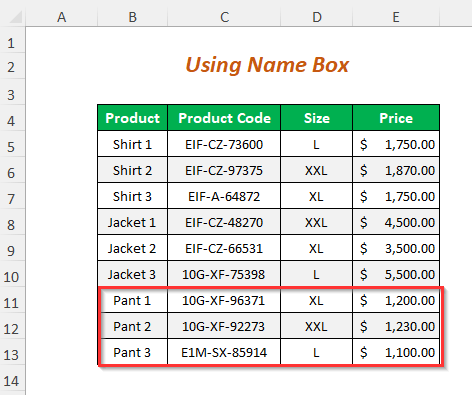
Paŝo-01 :
➤Elektu la areon Nomo-Kesto .
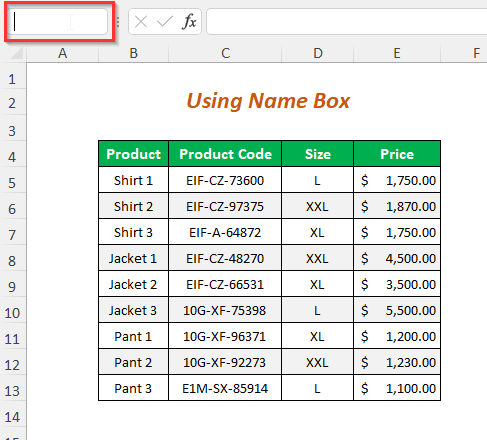
➤Tipo la gamo de vicoj kiujn vi volas forigi.
En ĉi tiu kazo, la intervalo estas 11:13
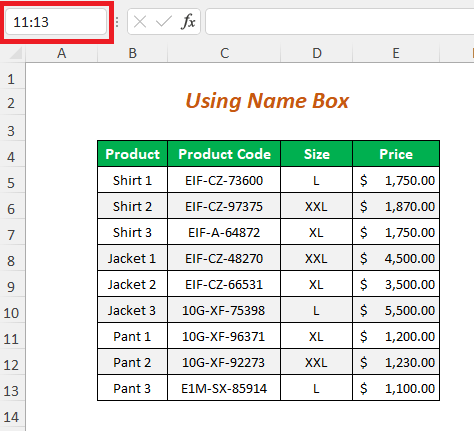
Post tio, vi povos aŭtomate elekti la nedeziratajn vicojn.
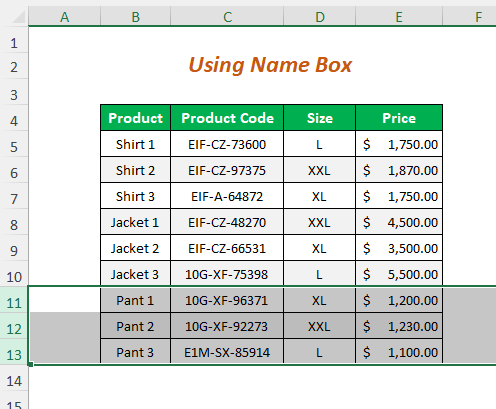
➤Sekvu Paŝon-2 de Metodo-1 aŭ Metodo-2
Rezulto :
Tiel vi povos forigiĉiuj vicoj sub la vico por Jako 3
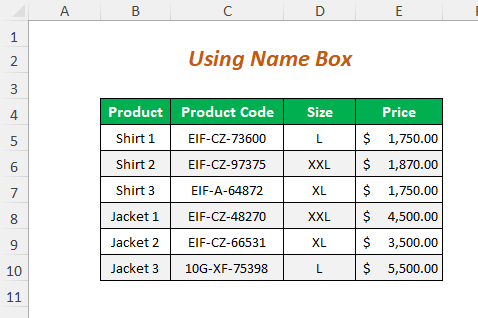
Legu Pli: Kiel Uzi Makroon por Forigi Vicojn Bazita sur Kriterioj en Excel ( 3 Manieroj)
Similaj Legoj:
- Kiel Forigi Vicojn Bazitajn sur Alia Listo en Excel (5 Metodoj)
- Excel VBA: Forigi Vicon Se Ĉelo Estas Malplena (Kompleta Gvidilo)
- VBA por Forigi Ĉiun Alian Vicon en Excel (6 Kriterioj)
- Kiel Forigi Multoblajn Vicojn en Excel samtempe (5 Metodoj)
- Forigi Kaŝitajn Vicojn en Excel VBA (Detala Analizo)
Metodo-4: Uzante VBA-kodon por forigi ĉiujn vicojn sub certa vico
Vi povas uzi VBA-kodon por forigi ĉiujn vicojn sub certa vico kiel ĉi tie Mi forigos la lastajn tri vicojn.
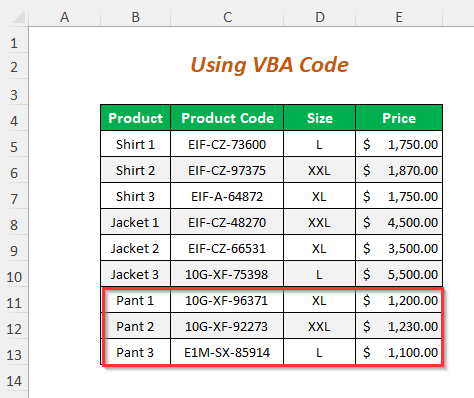
Paŝo-01 :
➤Iru al Programisto Tab> ;> Visual Basic Opcio
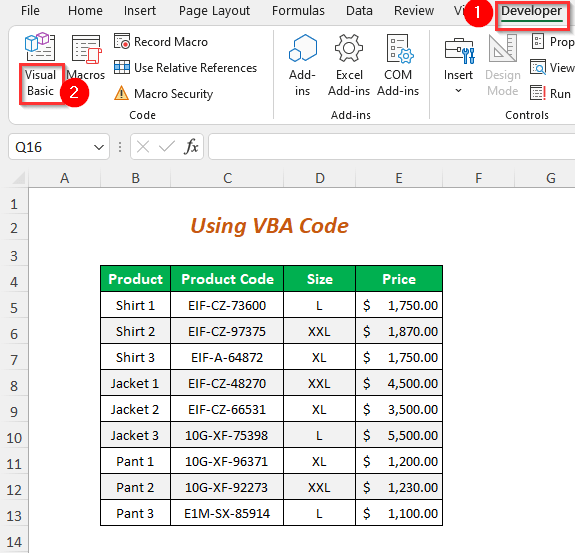
Tiam, Visual Basic Editor malfermiĝos.
➤Iru al Enmeti Tab>> Modulo Opcio
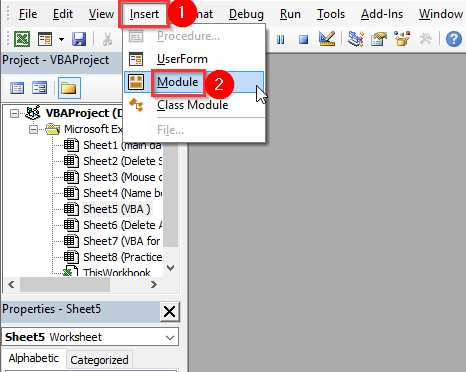
Post tio, Modu le1 estos kreita.
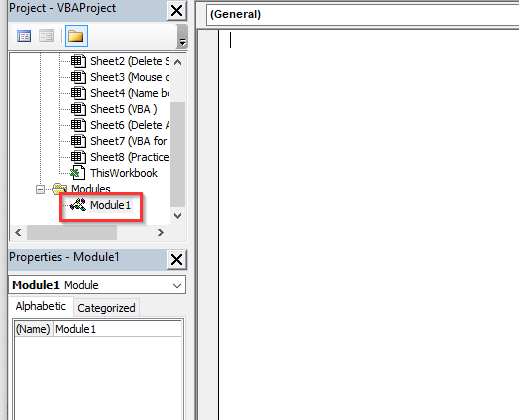
Paŝo-02 :
➤Nun, Skribu la jenan kodon ĉi tie.
8765
Jen, VBA estas la folinomo kaj 11 referencoj de kiu vico vi volas forigi la ceterajn vicojn.
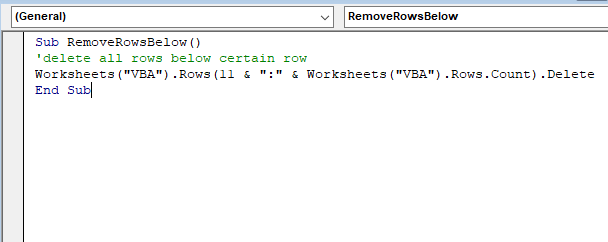
➤Premu F5
Rezulto :
Tiam, vi ricevos la sekvan tabelon, kie vi povos forigi la nedeziratajn vicojn.
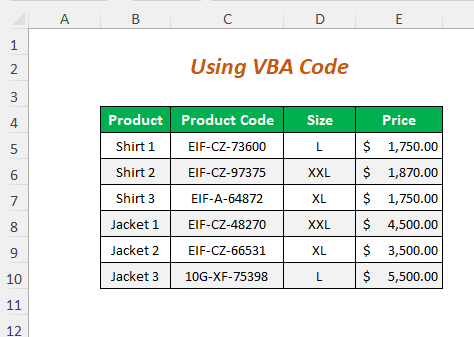
LeguPli: Kiel Forigi Elektitajn Vicojn en Excel (8 Aliroj)
Metodo-5: Forigo de Ĉiuj Vicoj sub la Lasta Aktiva Vico
Supozu, ke vi volas forigi ĉiujn malplenajn vicoj sub la datumtabelo. Vi povas fari ĝin per kaŝado de la malplenaj vicoj facile.
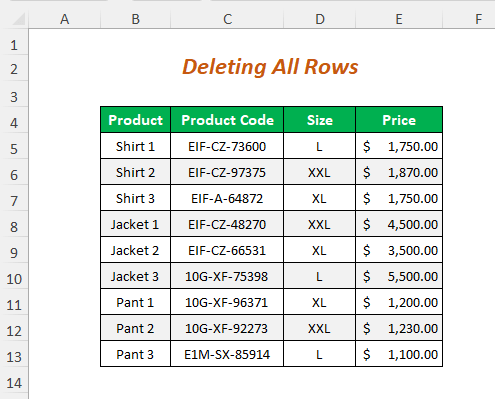
Paŝo-01 :
➤Elektu la ĉelon el kie vi volas por forigi la vicojn.
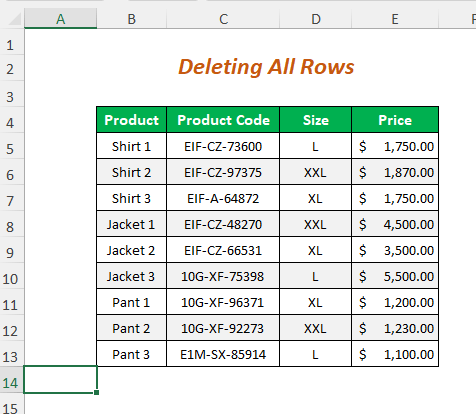
➤Premu CTRL+SHIFT+ ⬇
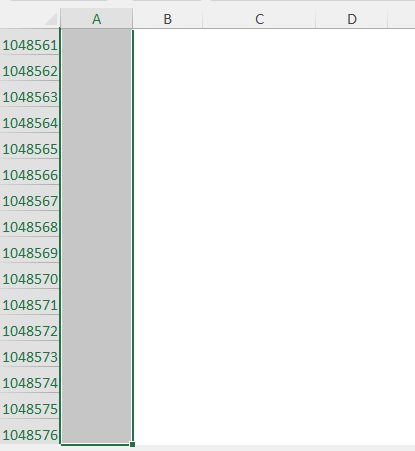
➤Premu CTRL+SHIFT+ ➜
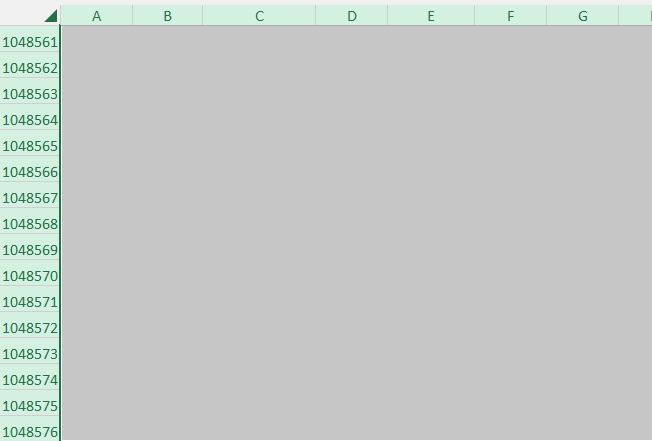
Tiel, ĉiuj neuzataj ĉeloj estos elektitaj.
➤Dekstre alklaku vian muson
➤Elektu Kaŝi Opcion
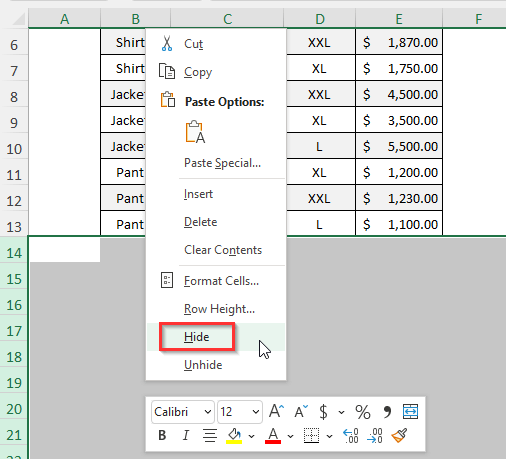
Rezulto :
Do, Vi povos kaŝi ĉiujn vicojn sub la datumtabelo jene.
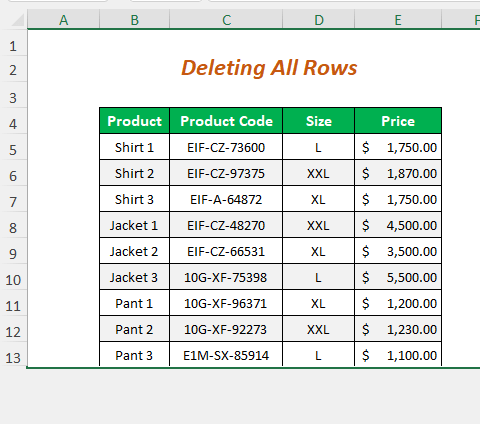
Legu pli: Excel-Ŝparvojo al Forigi Vicojn (Kun Bonusteknikoj)
Metodo-6: Forigo de Ĉiuj Vicoj sub la Lasta Aktiva Vico kun VBA-Kodo
Se vi volas forigi la vicojn sub la lasta aktiva vico inkluzive de la aktiva vico vi povas uzi VBA kodon. Ni diru, ĉi tie nia lasta aktiva vico estas la vico por Pantalono 1 kaj ni forigos la sekvajn vicojn inkluzive de ĉi tiu aktiva vico.
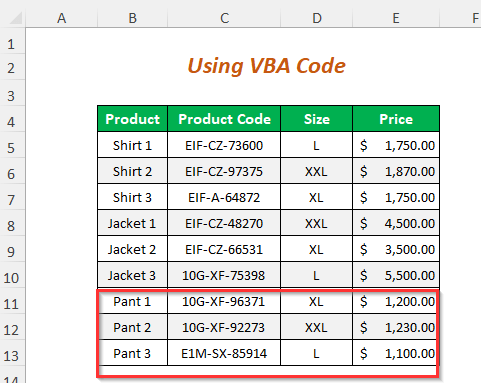
Paŝo-01 :
➤Sekvu Paŝo-01 de Metodo-4
4454
ActiveCell.Row redonos la vicon-numeron de aktiva vico kaj Vicoj.Count kalkulos la vicojn en Excel kaj redonos la plej malsupran vicon-numero kaj ĉi tiuj du nombroj estos la intervalo por VICINOJ
Fine, ĉi tiuj vicoj estos forigitaj.
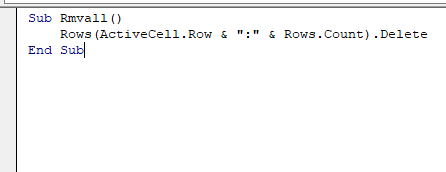
Paŝo-02 :
➤Elektu la vicon de kie vi volas forigi la vicojn
➤Iru al Programisto Tab>> Makrooj Opcio
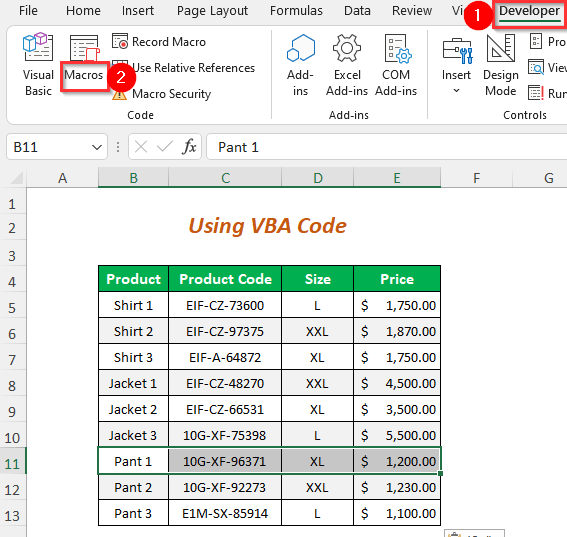
Tiam aperos Makro Sorĉisto
➤Elektu Rmvall kiel Makronomo (la nomo uzata por VBA kodo)
➤Premu Run
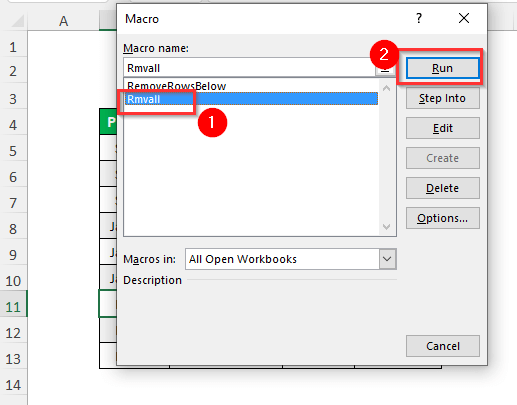
Rezulto :
Tiam vi ricevos la sekvan rezulton
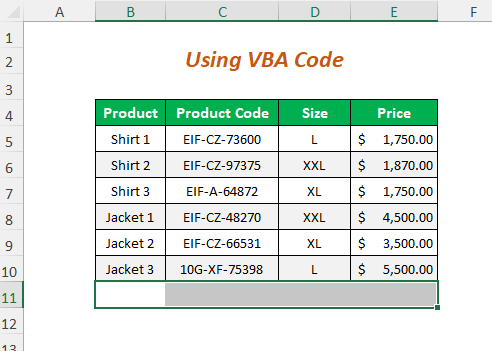
Legu Pli: Kiel Forigi Vicon Uzante VBA (14 Manieroj)
Praktiko Sekcio
Por ekzercado memstare ni disponigis sekcion Praktiko kiel sube en folio nomita Praktiko . Bonvolu fari ĝin memstare.
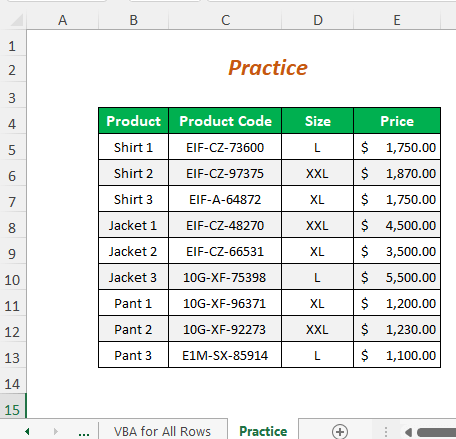
Konkludo
En ĉi tiu artikolo, mi provis kovri la plej facilajn manierojn por forigi ĉiujn vicojn sub certa vico efike. Espereble vi trovos ĝin utila. Se vi havas sugestojn aŭ demandojn bonvolu dividi ilin kun ni.

